Okazało się, że wiele osób zapytało, jak zrobić kopię zapasową kontaktów Samsung na forach. Ma to sens, ponieważ Samsung jest najpopularniejszym producentem smartfonów na całym świecie i co roku wypuszcza kilka modeli telefonów z Androidem. Według danych IDC Samsung wciąż dominuje na globalnym rynku smartfonów. Rzadko podejmujemy środki ostrożności, aby zapobiec utracie książki adresowej. Istnieje wiele sytuacji, w których możemy uzyskać brakujące kontakty, takie jak przypadkowe usunięcie, awarie systemu, zerwanie ekranu, przywrócenie ustawień fabrycznych i inne uszkodzenia. Sugerujemy więc, aby ludzie rozwijali nawyk tworzenia kopii kontaktów. Co więcej, pokażemy Ci kilka prostych sposobów na uzyskanie kopii zapasowej kontaktów Samsung.
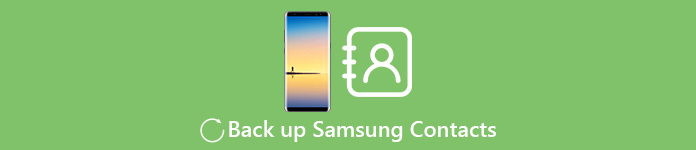
- 1. Jak wykonać kopię zapasową kontaktów Samsung za pomocą kopii zapasowej i przywracania danych systemu Android
- 2. Jak zapisać kontakty Samsung na koncie Gmail
- 3. Jak wykonać kopię zapasową kontaktów Samsung na karcie SD
1. Jak wykonać kopię zapasową kontaktów Samsung za pomocą kopii zapasowej i przywracania danych Androida
Jeśli Samsung jest liderem rynku telefonów komórkowych, to Apeaksoft Android Data Backup & Restore jest liderem na rynku tworzenia kopii zapasowych kontaktów. Najważniejsze funkcje oprogramowania do tworzenia kopii zapasowych kontaktów Samsung to:
1. Android Data Backup & Restore umożliwia wykonanie kopii zapasowej książki adresowej jednym kliknięciem, więc jest raczej łatwy w użyciu, szczególnie dla początkujących.
2. Oprócz kontaktów możesz użyć tego programu, aby zapisać dowolną datę z telefonów Samsung na komputerze bez nadpisywania bieżących danych w telefonie.
3. Po utworzeniu kopii zapasowej można otworzyć plik kopii zapasowej i wyodrębnić kontakty w celu odzyskania lub przywrócenia.
4. Co więcej, ten program jest w stanie przywrócić kontakty z pliku kopii zapasowej do telefonu.
5. Korzystając z kopii zapasowej i przywracania danych systemu Android, nie musisz martwić się o problem ze zgodnością. Działa na wszystkich modelach telefonów Samsung i Android 8/7/6 i wcześniejszych.
W każdym razie Apeaksoft Android Data Backup & Restore może pomóc w łatwym i skutecznym tworzeniu kopii zapasowych kontaktów Samsung w różnych sytuacjach, nawet jeśli telefon się zawiesił.
Twórz kopie zapasowe kontaktów Samsung za pomocą funkcji Kopia zapasowa i przywracanie danych systemu Android
Krok 1. Podłącz swój telefon Samsung do narzędzia do tworzenia kopii zapasowych kontaktów
Zainstaluj narzędzie do tworzenia kopii zapasowych kontaktów Samsung na komputerze i podłącz telefon Samsung również do komputera. Uruchom program i poczekaj, aż wykryje Twój telefon Samsung.
Włącz tryb debugowania USB, jeśli twój telefon Samsung jest aktywny.
Krok 2. Twórz kopie zapasowe kontaktów Samsung jednym kliknięciem
W interfejsie głównym kliknij kartę Kopia zapasowa i przywracanie danych systemu Android, aby otworzyć okno kopii zapasowej. Kliknij przycisk „Kopia zapasowa jednym kliknięciem”, aby rozpocząć skanowanie telefonu i tworzenie kopii zapasowych kontaktów na komputerze.
Krok 3. Spójrz na swoje kontakty na PC
Po wykonaniu kopii zapasowej zostaniesz przeniesiony do okna podglądu. Wybierz najnowszy plik kopii zapasowej z listy i kliknij przycisk „Wyświetl teraz”, aby otworzyć go w szczegółowym oknie. Tutaj możesz przeglądać kontakty Samsung, zaznaczając opcję „Kontakty” po lewej stronie.
Jeśli chcesz przywrócić kontakty do telefonu Samsung, wystarczy kliknąć przycisk przywracania. Dzięki tej samej metodzie można się z tym uporać odzyskaj usunięte zdjęcia na Androidzie.

2. Jak zapisać kontakty Samsung na koncie Gmail
Google oferuje darmowe miejsce do przechowywania 15GB na każdym koncie. To przyciąga wielu użytkowników Samsunga do korzystania z Gmaila do tworzenia kopii zapasowych kontaktów Samsung. Funkcja automatycznej synchronizacji znacznie ułatwia tworzenie kopii zapasowych kontaktów.
Krok 1. Skonfiguruj konto Gmail na swoim telefonie
Kliknij Aplikacje na ekranie głównym i wybierz „Ustawienia”> „Konta”> „Google”. Stuknij w „Dodaj konto” i zaloguj się do swojego konta Gmail, jeśli nie zostało to wcześniej skonfigurowane.
Krok 2. Twórz kopie zapasowe kontaktów Samsung
Po konfiguracji dotknij swojego konta Gmail i pamiętaj o zaznaczeniu pól wyboru obok opcji „Synchronizuj kontakty” i innych typów danych. Rozwiń menu „Więcej” za pomocą przycisku z trzema kropkami w prawym górnym rogu i dotknij „Synchronizuj teraz”. Rozpocznie się proces tworzenia kopii zapasowej kontaktów Samsung.
Jeśli Twój telefon Samsung uruchamia Android KitKat lub wcześniej, po dotknięciu opcji Synchronizuj kontakty rozpocznie się proces.
Krok 3. Sprawdź swoje kontakty na koncie Gmail
Ani Android, ani Samsung nie informują Cię o zakończeniu procesu, więc musisz przejść do swojego konta Gmail, aby to sprawdzić. Otwórz witrynę Gmail w przeglądarce i zaloguj się na swoje konto. Wybierz „Kontakty” w menu „Gmail”, możesz sprawdzić szczegóły swoich kontaktów Samsung.
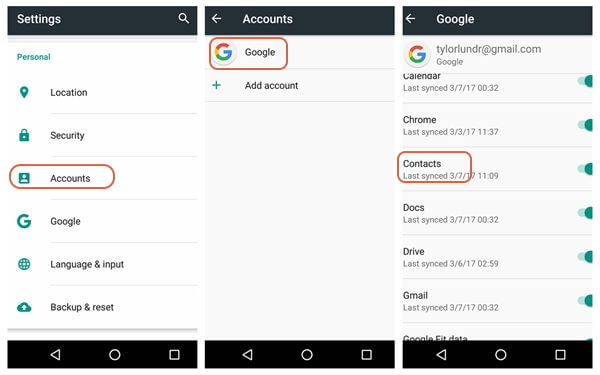
3. Jak wykonać kopię zapasową kontaktów Samsung na karcie SD
Ogólnie rzecz biorąc, możesz przeglądać zdjęcia i inne pliki multimedialne w aplikacji MyFiles i przenosić je na kartę SD. Ale jeśli chodzi o tworzenie kopii zapasowych kontaktów Samsung na karcie SD, sprawy stają się nieco inne. Tak więc udostępniamy trzy metody zapisywania kontaktów na karcie SD, aby spełnić różne wymagania.
Metoda 1. Aplikacja ustawień
Krok 1. Kliknij „Aplikacje” na ekranie głównym i znajdź „Ustawienia”> „Aplikacje”.
Krok 2. Kliknij opcję „Kontakty” i wyświetl wszystkie kontakty do kopii zapasowej.
Krok 3. Kliknij polecenie „Importuj / Eksportuj” i wybierz Eksportuj na kartę SD.
Gdy pojawi się okno dialogowe potwierdzenia, dotknij „OK”, aby kontynuować.
W ten sposób zarchiwizuje kontakty Samsung na karcie SD w pliku VCF. W ten sposób jest dostępna tylko dla telefonu Samsung z kartą SD.
Jeśli potrzebujesz kopii zapasowej kontaktów w przyszłości, możesz łatwo uzyskać odzyskiwanie kontaktów w Samsung bezpośrednio.
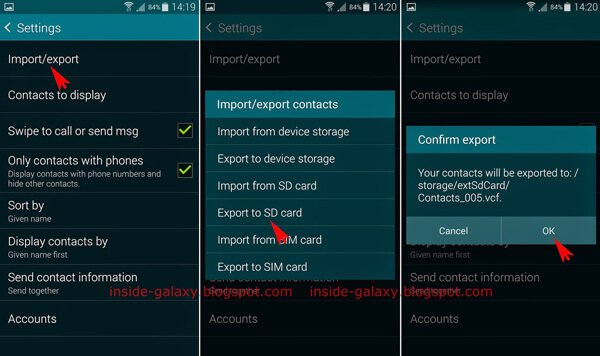
Metoda 2. Twórz kopie zapasowe kontaktów Samsung na karcie SD za pomocą komputera
Kilka modeli telefonów Samsung nie obsługuje jednoczesnego wkładania karty SIM i karty SD. Oznacza to, że nie można bezpośrednio zsynchronizować kontaktów z pamięci wewnętrznej na kartę SD, więc do tego potrzebny jest komputer.
Krok 1. Włóż telefon Samsung i kartę SD do komputera. I otwórz pamięć telefonu w Eksploratorze Windows.
Krok 2. Wpisz VCF lub CSV na pasku wyszukiwania, aby wyszukać kontakty w telefonie. Naciśnij klawisze Ctrl + A, aby zaznaczyć wszystkie pliki w oknie wyników, a następnie kliknij Ctrl + C, aby skopiować te kontakty.
Krok 3. Następnie otwórz kartę SD i naciśnij klawisze Ctrl + V, aby utworzyć kopię zapasową kontaktów Samsung tutaj.
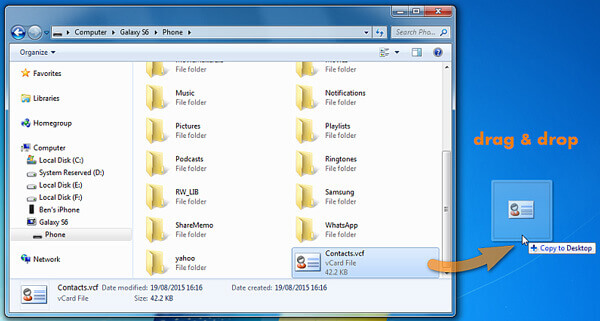
Możesz także chcieć wiedzieć jak przesyłaj kontakty z Androida na iPhone'a.
Podsumowanie
Samsung to popularna marka smartfonów, częściowo ze względu na zaawansowaną technologię telefonów komórkowych. Ale to nie znaczy, że nie musisz martwić się kontaktami i utratą innych ważnych informacji. Nasze przewodniki mogą pomóc w łatwym pozbyciu się tego problemu. Pokazaliśmy, jak wykonać kopię zapasową kontaktów Samsung na Gmailu i karcie SD w różnych warunkach. Jeśli chcesz zapisać kontakty Samsunga na swoim komputerze, dobrym wyborem jest Apeaksoft Android Data Backup & Restore. A dzięki temu programowi do tworzenia kopii zapasowych kontaktów Samsung nie musisz martwić się o problemy z pojemnością lub kompatybilnością kart SD.




